Головна >> AVIOSYS IP Камери >> AVIOSYS IP Kamera 9060. Керівництво користувача

IP Kamera 9060A
попередження:
Відповідальність за наслідки будь-яких неузгоджених змін і модифікацій з боку користувача покладаються на користувача.
Увага:
Це обладнання протестовано і відповідає вимогам стандартів FCC і CE. Ці стандарти розроблені для обладнання, особливо інтенсивно експлуатується в комерційних проектах.
1. IP Камера 9060 (A) може експлуатуватися тільки всередині приміщень. Необхідно мати на увазі, що CMOS лінзи можуть незворотно вийти з ладу при попаданні прямих сонячних променів. (Гарантія не поширюється на обладнання, у якого CMOS лінзи були схильні до впливу прямих сонячних променів.)
2. IP Камера 9060 (A) не захищена від вологи. Гарантія не поширюється на обладнання, яке експлуатується в умовах підвищеної вологості, під дощем.
3. Використовуйте тільки той блок живлення, який додається до обладнання! Гарантія не поширюється на обладнання, якщо Ви використовували інші джерела живлення!
4. З обережністю використовуйте IP Камеру 9060 (A) щоб уникнути можливого ураження електричним струмом.
5. Якщо IP Камера 9060 (A) працює з несправністю, будь ласка, звертайтесь до продавця за післяпродажним обслуговуванням. Ні за яких умов не розбирайте обладнання! Гарантія не поширюється на обладнання, корпус якого має сліди того, що він був відкритий.
1. Загальні відомості
Характеристики
1. Вбудований WebСервер - для роботи камери комп'ютер не потрібно.
2. Мережевий Стандарт 10 / 100Mbps Fast Ethernet (RJ45 Jack).
3. Об'єктив Високої чутливості для роботи в умовах слабкої освітленості.
4. Дозвіл -True 640x480, 320x240, 160x120
5. Підтримка мережевих протоколів - HTTP, TCP / IP, DDNS, DHCP, and PPPoE.
6. Сумісний з усіма популярними Інтернет броузер - Internet Explorer
7. Настроювані:
Яскравість, Контраст, Hue, Насиченість і Різкість
9. Датчик Руху:
Проводиться спостереження - підтримка обираних 2-х зон спостереження.
11. Надсилання фотографій, отриманих при спрацьовуванні датчика руху, на FTP.
Налаштування FTP робляться користувачем самостійно.
12. Широкий діапазон настройки чутливості (99 градацій).
13. Можливість обнулення налаштувань (скидання до заводських налаштувань).
2. Опис комплекту
Комплектація
У комплект поставки IP Камери входить:
IP Камера 9060 (A) 1 x RJ 45 кабель
1 x блок живлення, 110
240
1 x CD диск
1 х Інструкція по установці
Вимоги до обладнання
3. Опис обладнання
Вигляд спереду:
1. Індикатор живлення (LED)
Вид ззаду:
1. Перемикач скидання налаштувань до заводських Викл / Увімкнути
(В лівому положенні - Викл і в правому положенні - увімкнення)
2. DC Power - 5V. 110
3. Microphone In
4. RJ 45 (Cat5 Network)
* Вхід АУДІО - для мікрофона!
* Скидання налаштувань: ON / OFF: Переведіть в праве положення на 5 сек. і потім переведіть в зворотне положення для завершення скидання налаштувань. Можете вклучіть / вимкнути камери після скидання налаштувань.
4. Установка IP камери
Підготовка до встановлення
Перед початком використання IP Камери 9060A:
З'єднайте комп'ютер, через який будете налаштовувати / переглядати камеру, до комп'ютерної мережі LAN
Встановлення обладнання
1. З'єднайте через RJ 45 Камеру 9060 (A) і мережевий HUB:
2. З'єднайте мережевий HUBк модему або Інтернет.
3. Увімкніть блок живлення Камери 9060 (A).
4. Увімкніть Комп'ютер

Установка програмного забезпечення
Для Установки програмного забезпечення виконайте наступне:
1. Перепишіть програму з СD диска D: \ Tools \ IPEDIT.exe на робочий стіл для зручності.
2. Встановіть програму IP KAMVID 107 з СD диска D: \ Tools \ Disk1 \ Setup.exe
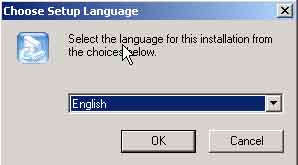
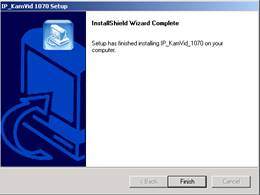
5. Ініціалізація камери
налаштування мережі
Крок 1: Запустіть "ipEdit.exe".
Увага. Переконайтеся що 9060 (A) включена і оедіненіе Ethernet RJ45 зроблено правильно.
Крок 2. Програма виявить всі IP 9060 (A) пристрої в локальній мережі Ethernet. і видасть наступне вікно.
Крок 3. Відредагуйте поля праворуч, виділивши камеру в лівому вікні кліком миші.
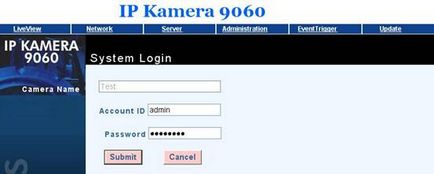
1. Після настройки камера 9060 (A) самостійно зареєструється в компоненті DirectX. Таким чином, Камера може бути використана будь-яким програмним забезпеченням вашого комп'ютера, яке підтримує компоненту DirectX, такі, як MSN, Amcap, Media encoder, Yahoo Messenger.
2. Для програмного забезпечення VFM. наприклад для Vidcap або netmeeting, будь ласка встановіть install VFM device. і ви зможете отримувати знімки - зображення від камери 9060 (A) (для початкової установки ви повинні мати права адміністратора)
3. Для програмного забезпечення, в повному обсязі сумісного з VFM. наприклад QQ або POPO, вам треба для початку натиснути remove device. а вже потім встановити install VFM device. і ви зможете отримувати знімки - зображення від камери 9060 (A) (для початкової установки ви повинні мати права адміністратора)
4. Особливості. якщо ваша веб сторінка була відкрита тривалий час без активності, може з'явитися повідомлення "Cookie time out". в такому випадку змініть настройки в Internet Explorer: "Сервіс"> "Властивості Оглядача", натисніть "Видалити Cookies" і "Видалити files" в "Temporary Internet file".
Робота з Yahoo / MSN Messenger
Виберіть T1 / E1 на питання про швидкість вашого Internet з'єднання.
3. З'явиться меню настройки My WEBCAM. Виберіть "file"> "Preference"> "Camera Setting" та встановлення опцій.
підтримка:
A. Нормальний
B. Перевернутий вертикально
C. Перевернутий горизонтально
D. Розгорнутий 180 градусів
Налаштуйте колір, яскравість, констрастності, Hue, насиченість, різкість.
2: Швидкість роботи в Yahoo / MSN залежить від швидкості роботи Yahoo / MSN серверів.
6. WEB сторінка камери
Логуватись
Для загального доступу: за замовчуванням ім'я guest, пароль password.
Адміністративний доступ: за замовчуванням ім'я admin. пароль 12345678.
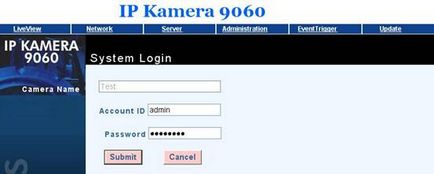
Більшість функцій (наприклад, оновлення або ETC) можуть використовуватися тільки Адміністратором.
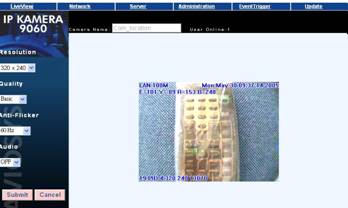
Налаштування Зображення
Всі налаштування знаходяться в лівій частині вікна.
Вибирайте правильне Дозвіл зображення в залежності від потреби і технічних умов вашої мережі.
2. Якість картинки
Картинка стискається в формат JPEG, ви можете вибрати якість, яке найбільше відповідає пропускній здатності вашої мережі.
Ви можете отримати картинку чудової якості в залежності від освітлення. Вибирайте "Out Door" для вуличного освітлення, "indoor 50 hz AC illumination" для штучного освітлення 50hz or "indoor 60 hz illumination" для штучного освітлення 60hz.
Увага: Вибирайте саме "Outdoor" для денного вуличного освітлення, інакше 9060 (A) засвічується.
4. Аудіо мікрофонний вхід
За замовчуванням аудіо вимкнений, ви можете включити його.
Натисніть Ctrl на клавіатурі, а потім натисніть лівою кнопкою миші на картинку, зображення моргне і запишеться в папку C: \ tmp \ webcam
особливі налаштування
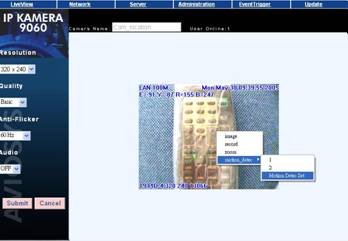
1. Налаштування параметра Image
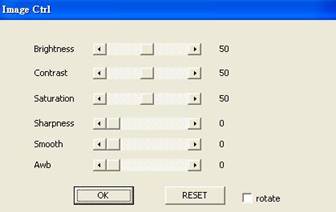
2. Запис картинки
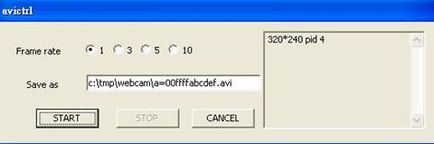
3. Масштаб - Zoom


4. Датчик руху - Motion detect
Використовуйте цю функцію для настройки датчика руху.
1. перше поле датчика руху в червоній рамці: рух в цьому полі буде супроводжуватися червоними буквами - MD1 Warning !!
2. перше поле датчика руху в зеленій рамці: рух в цьому полі буде супроводжуватися червоними буквами - MD2 Warning !!
Чутливість датчика руху може бути встановлена від 1 до 99, за замовчуванням значення дорівнює 15, чим вище значення, тим більш чутливим датчик руху.
PS: Дозвіл 640x480 поля датчика руху вибирайте довільно.
Дозвіл 320x240 поля датчика руху вибирайте довільно.
Дозвіл 160x120 вибирайте поля датчика руху по всій картинці.

Мережеві налаштування
Тут ви можете змінити мережеві настройки IP CAM. Існує три варіанти налаштувань: STATIC, DHCP, PPPoE.
C. PPPoE працює за підтримки Інтернет провайдером.

A. При налаштуванні режиму STATIC виконайте:
2. Натисніть submit key.
Пам'ятайте: IP камери повинні бути в тому ж сегменті, що і ваш комп'ютер, з якого ви робите настройки. На стор. 9 подивіться інформацію з налагодження.
B. Під час налаштування режиму DHCP виконайте:
1. Натисніть DHCP, зателей натисніть "Submit"
2. Натисніть "Reboot", почекайте 15-20 секунд для збереження.
3. За допомогою програми IPEDIT, натисніть Update і знайдіть IP камеру.
C. При налаштуванні режиму PPPoE виконайте:
1. Натисніть PPPoE
2. Наберіть User Name і Password, Натисніть "Submit"
3. Натисніть "Reboot", почекайте 15-20 секунд для збереження.
4. За допомогою програми IPEDIT, натисніть Update і знайдіть IP камеру.
5. Після успішного оновлення, в IPEDIT натисніть Update і подивіться, що дав PPPoE.
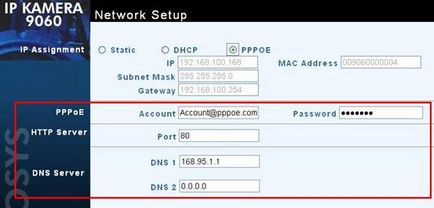
Налаштування серверів Server Setup
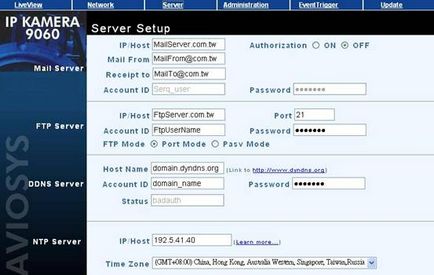
A. Налаштування SMTP (Simple Mail Transfer Protocol), робіть наступне:
1. Введіть ім'я SMTP сервера, заповніть поля «Mail From», «Mail To»
2. Натисніть "Submit"
B. Налаштування FTP (File Transfer Protocol) робіть наступне:
1. Введіть ім'я Ftp сервера, заповніть поля «User», «Password», «Port», «Ftp mode2.
2. Натисніть "Submit"
C. настройка DDNS (Dynamic Domain Name Server) робіть наступне:
2. Внесіть в налаштування отримані при реєстрації account, password and upload path.
3. Натисніть "Submit".
В поле STATUS з'явиться інформація з підключення.
D. Налаштування NTP (Network Time Protocol) забезпечує синхронізацію часу. Робіть наступне:
2. Виберіть тимчасову зону.
3. Натисніть "Submit"
адміністративні Налаштування
У Адміністративних налаштуваннях ви можете змінити ім'я камери 9060 (A), настройки входу згідно з Адміністративним імені та паролю і настройки входу за загальним імені та паролю.
При роботі з двома і більше камерами нам треба їх розрізняти. Зробіть наступне:
Введіть ім'я камери і натисніть "change".
Для настройки входу за загальним імені зробіть наступне:
Введіть ім'я «name», старий пароль «old password», новий пароль «new password», повторіть введення нового пароля ще раз, натисніть "Submit".
Для настройки входу згідно з Адміністративним імені зробіть наступне:
Введіть ім'я «name», старий пароль «old password», новий пароль «new password», повторіть введення нового пароля ще раз, натисніть "Submit".
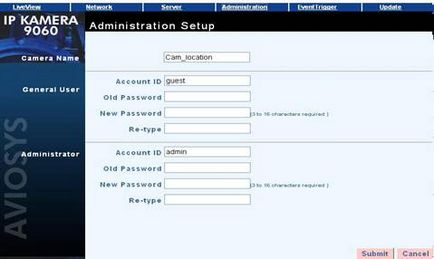
Налаштування датчика руху
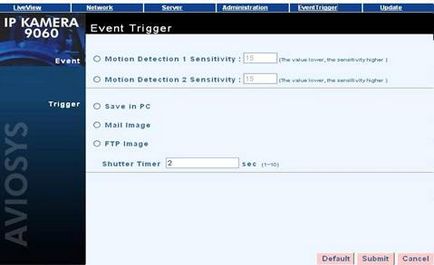
як оновлюватимуться
За допомогою функції відновлення ви можете оновити програмне забезпечення в камері 9060
1. Натисніть "browse" і виберіть нову прошивку ROM Code
2. Натисніть "Submit" для завантаження, затримка складе 7-60 секунд (100M Ethernet)
3. З'явиться вікно "wait system Reboot", що означає, що оновлення проходить успішно.
4. Оновлення ( «заливка») триває 60 секунд. Під час оновлення НЕ ВІДКЛЮЧАЙТЕ КАМЕРУ ВІД ХАРЧУВАННЯ. ЦЕ призведе до пошкодження камери 9060.
5. Після закінчення поновлення сторінка автоматично перевантажиться.
6. Перевіряйте сумісність прошивки і вашого обладнання.
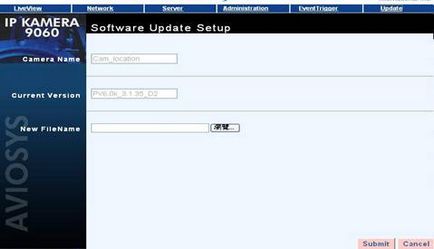
Q 1: Я забув ім'я і пароль для доступу до камери в адміністративному режимі, я не можу здійснювати налаштування.
A: Переконайтеся, що камера знаходиться у включеному стані, натисніть "reset" ззаду камери в праве положення на 10 секунд, це скине настройки до заводських.
Увага: заводські установки для адміністративного доступу
Q 2: Камера, хоч я знаю.
A: Оновлення Internet Explorer до 5.0 або вище. Встановіть ActiveX.
Q 3: Запис зупиняється з затримкою?
A: Якщо ваш IP реальний IP. тоді цього не буде відбуватися. Якщо Ваш IP віртуальний IP (Наприклад: PPPoE or FIX IP ....), Це може відбуватися. Зачекайте нескорлько секунд і все прийде в норму.